Контактная информация на смартфонах Android играет важную роль, позволяя нам оставаться на связи с людьми, которые нас интересуют. Однако, бывают ситуации, когда нам требуется удалить ненужные контакты с нашего устройства. В этой статье мы рассмотрим пять эффективных способов удаления контактов на устройствах Android, чтобы помочь вам освободить пространство и сохранить ваш список контактов актуальным.
Первым способом удаления контактов является использование встроенной функциональности вашего устройства. Для этого откройте приложение "Контакты", найдите контакт, который вы хотите удалить, и нажмите на него. Затем нажмите на значок меню в верхнем правом углу экрана и выберите "Удалить". Подтвердите свое намерение удалить контакт, и он будет удален с вашего устройства.
Вторым способом является использование приложений для управления контактами. На Google Play существует множество приложений, которые помогут вам управлять вашими контактами. Некоторые из них позволяют удалить несколько контактов одновременно, что может быть полезно, если у вас есть большое количество контактов для удаления. Просто найдите такое приложение в магазине приложений, установите его на свое устройство и следуйте инструкциям по удалению контактов.
Третий способ удаления контактов на Android - синхронизация с аккаунтом Google. Если вы связали свое устройство с аккаунтом Google, то все ваши контакты сохраняются в вашей учетной записи Google. Чтобы удалить контакт, перейдите на веб-сайт Google Контакты, найдите нужный контакт и выберите пункт меню "Удалить". После этого контакт будет удален со всех устройств, связанных с вашей учетной записью Google, включая ваш Android-смартфон.
Четвертым способом удаления контактов является использование приложений для резервного копирования. Некоторые такие приложения позволяют вам создать резервную копию всех контактов на вашем устройстве и затем удалить их. После этого вы можете восстановить свои контакты из резервной копии, если вам потребуется. Убедитесь, что вы выбираете надежное и проверенное приложение для резервного копирования.
И, наконец, пятый способ удаления контактов - установка сброса настроек до заводских на Android-смартфоне. Если вы хотите удалить все контакты и не только, сброс настроек до заводских - самый простой способ это сделать. Однако, не забудьте создать резервную копию всех важных данных, так как сброс настроек удалит все данные с вашего устройства.
Теперь, когда вы знаете пять эффективных способов удаления контактов на устройствах Android, вы можете выбрать наиболее подходящий для себя. Независимо от того, какой способ вы выберете, помните о том, что все ваши контакты могут быть сохранены в безопасности с помощью резервного копирования и синхронизации, поэтому не бойтесь удалять ненужные контакты и освобождать место на вашем устройстве.
Как удалить контакты на Android: 5 эффективных способов
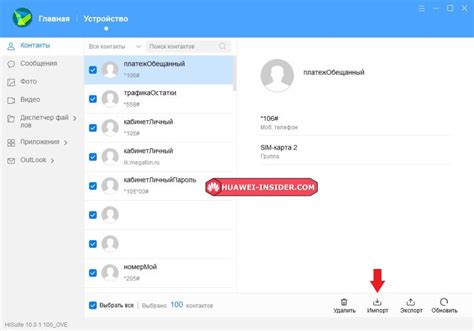
1. Удаление контакта вручную:
Простой и надежный способ удалить контакт на Android - это удалить его вручную. Для этого перейдите в приложение "Контакты" на вашем устройстве, найдите нужный контакт и откройте его. Затем нажмите на опцию "Удалить" или "Изменить" и подтвердите свое решение. Контакт будет удален безвозвратно.
2. Удаление контактов с помощью Google Контактов:
Если вы синхронизировали контакты на вашем устройстве с аккаунтом Google, то вам будет доступна опция удалить контакт через онлайн-сервис Google Контакты. Просто откройте Google Контакты на вашем компьютере или мобильном устройстве, найдите нужный контакт и выберите опцию "Удалить". Контакт будет удален с вашего устройства и синхронизирован со всеми подключенными устройствами.
3. Удаление контактов с помощью приложений для управления контактами:
Существуют множество приложений для управления контактами на Android, которые позволяют удалить несколько контактов одновременно. Просто установите одно из таких приложений, выберите контакты, которые вы хотите удалить, и запустите процесс удаления. Этот способ особенно полезен, если у вас очень много контактов, которые следует удалить.
4. Сброс настроек устройства:
Если вы хотите удалить все контакты на вашем Android-устройстве, вы можете использовать функцию "Сброс настроек". При этом все ваши данные будут удалены, включая контакты, приложения и настройки устройства. Перед использованием данного метода рекомендуется создать резервную копию важных данных.
5. Использование стороннего программного обеспечения:
Если вы не хотите ограничиваться встроенными методами удаления контактов, вы можете воспользоваться сторонним программным обеспечением. Существуют приложения, которые предлагают дополнительные функции удаления контактов, такие как поиск и удаление дубликатов, пакетное удаление и т.д. Просто найдите подходящее для вас приложение, установите его на ваше устройство и следуйте инструкциям для удаления контактов.
Выберите один или несколько способов удаления контактов на Android, которые наиболее удобны и подходят для ваших потребностей. Зависит от вас, какой метод использовать, но не забудьте создать резервную копию важных данных перед удалением контактов.
Метод 1: Удаление контактов вручную через приложение "Контакты"
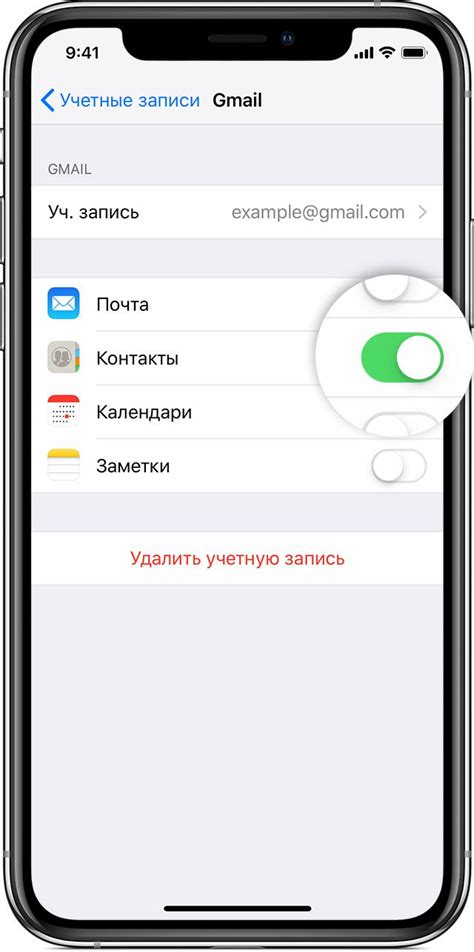
Если вы хотите удалить контакты на вашем устройстве Android, вы можете воспользоваться встроенным приложением "Контакты". Этот метод подходит для удаления как отдельных контактов, так и нескольких контактов одновременно.
- Откройте приложение "Контакты" на вашем устройстве Android.
- Выберите контакт, который вы хотите удалить.
- Нажмите на иконку меню, которая обычно находится в верхнем правом углу экрана (три точки или три горизонтальные линии).
- В появившемся меню выберите опцию "Удалить контакт" или "Удалить".
- Подтвердите удаление, нажав на кнопку "Удалить" в появившемся диалоговом окне.
Повторите эти шаги для удаления всех необходимых контактов. Обратите внимание, что удаленные контакты не могут быть восстановлены, поэтому перед удалением убедитесь, что контакты действительно больше не нужны.
Метод 2: Удаление контактов через приложение "Google Контакты"
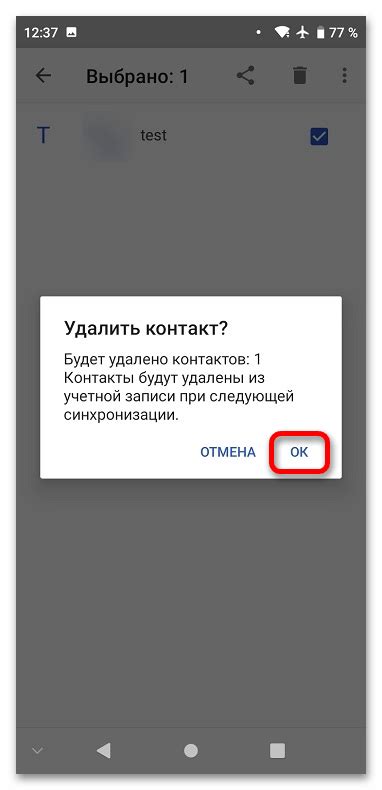
Если вы хотите удалить контакты на вашем устройстве Android, может быть полезным воспользоваться приложением "Google Контакты". Это приложение позволяет синхронизировать контакты на всех ваших устройствах и использовать их на вашем компьютере, а также удалять ненужные контакты.
Чтобы удалить контакты через приложение "Google Контакты" на Android, следуйте этим простым шагам:
- Откройте приложение "Google Контакты" на своем устройстве Android.
- Выберите те контакты, которые вы хотите удалить, нажав на них.
- Нажмите на значок меню в верхнем правом углу экрана (обычно это три точки или три полоски).
- Выберите опцию "Удалить" из выпадающего меню.
- Подтвердите удаление контактов, касаясь кнопки "Удалить" или подтверждая удаление в появляющемся диалоговом окне.
Приложение "Google Контакты" также предлагает дополнительные функции, такие как редактирование контактов, добавление новых контактов и сортировка контактов по различным категориям.
Удаление контактов через приложение "Google Контакты" является удобным способом освободить место на вашем устройстве и управлять своим списком контактов.
Метод 3: Удаление контактов через приложение "Социальные сети"

Если у вас установлено приложение "Социальные сети" на вашем устройстве Android, вы можете использовать его для удаления контактов. Этот метод может быть полезен, если у вас уже есть аккаунты в социальных сетях и вы хотите воспользоваться ими для управления вашими контактами.
Шаг 1:
Откройте приложение "Социальные сети" на вашем устройстве Android.
Шаг 2:
Войдите в свой аккаунт в социальной сети или зарегистрируйтесь, если у вас его нет.
Шаг 3:
После успешной авторизации перейдите в раздел "Контакты" или "Друзья".
Шаг 4:
Найдите контакт, который вы хотите удалить, и нажмите на него, чтобы открыть его профиль.
Шаг 5:
В профиле контакта найдите опцию "Удалить контакт" или "Удалить друга" и нажмите на нее.
Шаг 6:
Подтвердите удаление контакта в диалоговом окне, если это потребуется.
Теперь выбранный контакт будет удален из вашего списка контактов в приложении "Социальные сети" и, возможно, из вашего телефонного справочника Android.
Примечание: Возможности удаления контактов через приложение "Социальные сети" могут варьироваться в зависимости от конкретного приложения и версии Android.
Метод 4: Удаление контактов через приложение "Синхронизация аккаунтов"
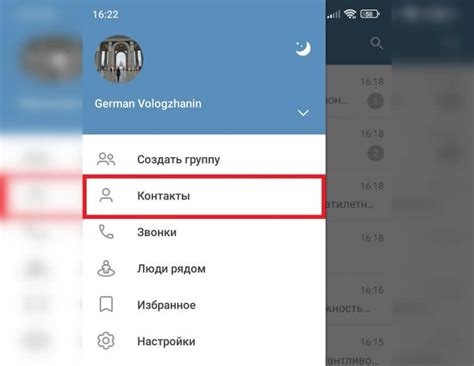
- Для начала откройте настройки вашего устройства и найдите в разделе "Учетные записи" опцию "Синхронизация аккаунтов".
- Откройте это приложение и найдите в списке аккаунтов тот, контакты которого вы хотите удалить.
- После выбора нужного аккаунта вы увидите список его контактов. Найдите в этом списке те контакты, которые вы хотите удалить.
- Чтобы удалить контакты, отметьте их флажками или выберите опцию "Выделить все", если вы хотите удалить все контакты этого аккаунта.
- После выбора все желаемых контактов, нажмите на кнопку "Удалить" или символ корзины в верхнем правом углу экрана.
- Вам будет предложено подтвердить удаление контактов. Нажмите "ОК" или "Удалить" для окончательного удаления.
После выполнения этих шагов выбранные вами контакты будут удалены с вашего устройства. Кроме того, они также будут удалены из облака Google, связанного с вашим аккаунтом, и не будут отображаться в синхронизированных контактах на других устройствах.
Метод 5: Удаление контактов с помощью сторонних приложений
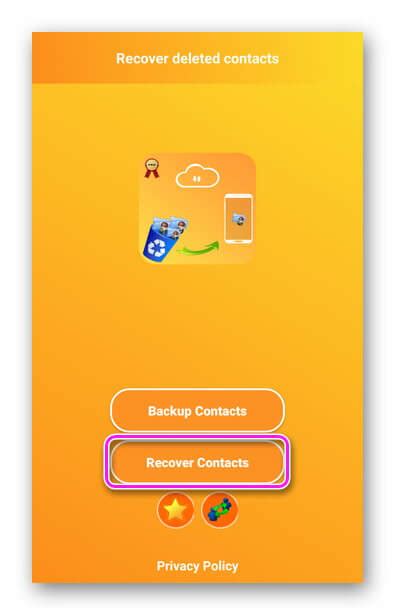
Если вам нужно удалить множество контактов с вашего устройства Android, вы можете воспользоваться сторонними приложениями, которые предоставляют дополнительные функции и инструменты для управления вашими контактами.
Вот несколько популярных приложений, которые могут помочь вам удалить контакты:
- Contacts+: Это мощное приложение для управления контактами, которое позволяет быстро и легко удалить несколько контактов одновременно. Вы можете выбрать контакты, которые хотите удалить, и удалить их с помощью нескольких касаний.
- Contact Remover: Это простое и интуитивно понятное приложение для удаления контактов. Оно позволяет выбрать контакты по отдельности или по группам и удалить их всего одним нажатием кнопки.
- Contacts Optimizer: Это приложение для оптимизации и управления контактами, которое поможет вам удалить дубликаты и ненужные контакты. Оно сканирует вашу адресную книгу и предлагает вам варианты контактов для удаления.
Выберите приложение, которое соответствует вашим потребностям, установите его на свое устройство и следуйте инструкциям, чтобы удалить контакты с вашего устройства Android.
Запомните, что перед удалением контактов рекомендуется создать их резервные копии, чтобы в случае ошибки или нежелательных последствий вы могли восстановить данные.
Преимущества удаления контактов на Android
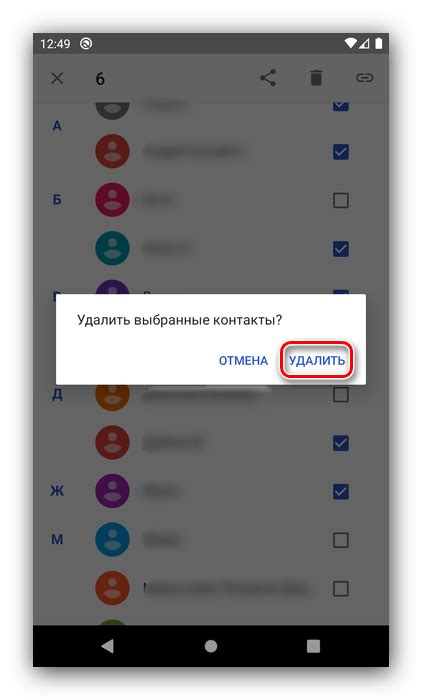
Удаление контактов на устройстве Android может иметь ряд преимуществ и быть полезным в различных ситуациях. Вот некоторые из них:
1. Освобождение места в памяти устройства: Постоянное добавление новых контактов может привести к заполнению памяти устройства, что снижает его производительность. Удаление ненужных контактов позволяет освободить ценное место и предотвратить замедление работы устройства.
2. Упрощение навигации: Чем больше контактов на устройстве, тем сложнее искать нужный контакт. Удаление ненужных или устаревших контактов позволяет значительно упростить процесс поиска и навигации по адресной книге.
3. Защита личной информации: В некоторых случаях удаление контактов может быть необходимо для защиты личной информации. Например, если устройство было потеряно или украдено, удаление контактов может предотвратить несанкционированный доступ к вашим контактам и другой конфиденциальной информации.
4. Обновление и синхронизация данных: Иногда удаление устаревших или недоступных контактов может помочь в обновлении и синхронизации данных с другими устройствами или сервисами. Это позволяет держать адресную книгу актуальной и настроенной под ваши нужды.
5. Оптимизация работы приложений: Удаление ненужных контактов может снизить нагрузку на приложения, работающие с адресной книгой, и улучшить их производительность. Это особенно полезно при использовании приложений, которые автоматически синхронизируются с вашими контактами или отправляют им сообщения.
Не забывайте, что перед удалением контактов рекомендуется сделать их резервную копию, чтобы избежать потери важной информации. Теперь, зная преимущества удаления контактов на Android, вы можете эффективно управлять своей адресной книгой и обеспечить оптимальную работу вашего устройства.
Возможные проблемы при удалении контактов на Android

Удаление контактов на устройстве Android может столкнуться с некоторыми проблемами, которые могут вызвать непредвиденные сложности:
1. Синхронизация с аккаунтом Google: Если контакты были сохранены и синхронизированы с аккаунтом Google, удаление их с устройства не означает их полное удаление с сервера Google. Чтобы удалить контакты полностью, необходимо удалить их из аккаунта Google.
2. Настройки совместной памяти: В некоторых случаях, контакты могут быть сохранены как часть совместной памяти, что означает, что они могут быть сохранены как часть другого приложения или аккаунта. В этом случае, удаление контактов может быть невозможным, если не удалить связанные данные или приложение.
3. Заблокированные или защищенные контакты: Некоторые контакты могут быть защищены паролем или блокированы для предотвращения их удаления. Если вы не можете удалить контакт, убедитесь, что он не защищен паролем или заблокирован.
4. Отсутствующие права доступа: В зависимости от уровня доступа и настроек пользователя, у вас может не быть достаточных прав доступа для удаления некоторых контактов. Чтобы решить эту проблему, убедитесь, что у вас есть административные права или обратитесь к администратору устройства.
5. Ошибка в программном обеспечении: В редких случаях, удаление контактов может вызвать сбой или ошибку в программном обеспечении устройства. В этом случае, рекомендуется перезагрузить устройство или обратиться в службу поддержки.
Как сохранить важные контакты перед удалением
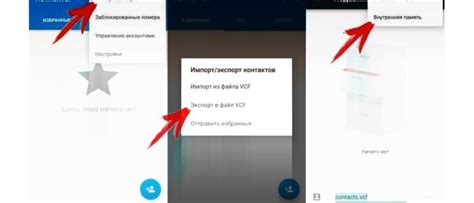
Перед удалением контактов на устройстве Android очень важно сохранить все важные данные. Ведь вы не хотите потерять доступ к важным номерам телефонов и адресам электронной почты, правильно? Вот несколько способов, как вы можете сохранить свои контакты перед удалением их с устройства Android.
- Использование облачного хранилища: Большинство пользователей Android уже имеют аккаунт Google, который автоматически синхронизирует контакты с облачной службой Google Contacts. Убедитесь, что ваши контакты синхронизированы с вашим аккаунтом Google, прежде чем удалять их с устройства. Таким образом, вы всегда сможете получить доступ к ним с любого устройства с помощью своего аккаунта Google.
- Экспорт в формате VCF: Еще один способ сохранить свои контакты - экспортировать их в файл формата VCF (Virtual Contact File). Вы можете сделать это, открыв приложение Контакты, выбрав все контакты, а затем нажав на пункт меню "Экспорт" или "Поделиться контактами". Выберите формат VCF и сохраните файл на своем устройстве или отправьте его по электронной почте на безопасное место.
- Использование приложений для резервного копирования: Существуют различные приложения для резервного копирования, которые могут автоматически сохранять ваши контакты на облачных серверах или на SD-карте устройства. Вы можете выбрать одно из таких приложений и настроить регулярное резервное копирование своих контактов для дополнительной защиты.
- Перенос на SIM-карту: Если ваше устройство поддерживает SIM-карту, вы можете скопировать свои контакты на SIM-карту перед удалением. Откройте приложение Контакты, выберите контакты, которые вы хотите сохранить, и в меню настройки выберите "Экспорт на SIM-карту". Теперь ваши контакты будут сохранены на SIM-карте и доступны на других устройствах, поддерживающих SIM-карту.
- Ручное копирование на компьютер: Если у вас нет возможности использовать облачную службу, SIM-карту или приложение для резервного копирования, вы всегда можете ручным способом скопировать свои контакты на компьютер. Подключите устройство Android к компьютеру с помощью USB-кабеля, найдите папку с контактами на устройстве и скопируйте их на жесткий диск компьютера. Таким образом, вы сохраните все контакты в безопасном месте на вашем компьютере.
Помните, что сохранение ваших важных контактов перед удалением - это важный шаг, который поможет вам избежать потери данных. Используйте один из способов выше, который наиболее удобен для вас, и будьте уверены, что ваши контакты сохранены в безопасности.